
iPhone誕生から10周年を迎える今年、「iPhone X」とも噂される新型iPhoneが間も無く発表され、程なくして各キャリアやApple StoreからiPhoneの予約開始が始まると思われます。古いiPhoneから新しいiPhoneに機種変する前にこれだけはやっておきましょうということをピックアップしました。とくに難しいことはありませんが、iPhone 7でSuicaを使っている場合は注意が必要です。
機種変更する前に最低限実施しておくべきこと
iTunesによるフルバックアップ
まずは、PCまたはMacのiTunesを使用してiPhoneのフルバックアップを取得しましょう。USB-Lightningケーブル経由で、iPhoneと、PCまたはMacを接続します。続いて、iTunesを起動します。
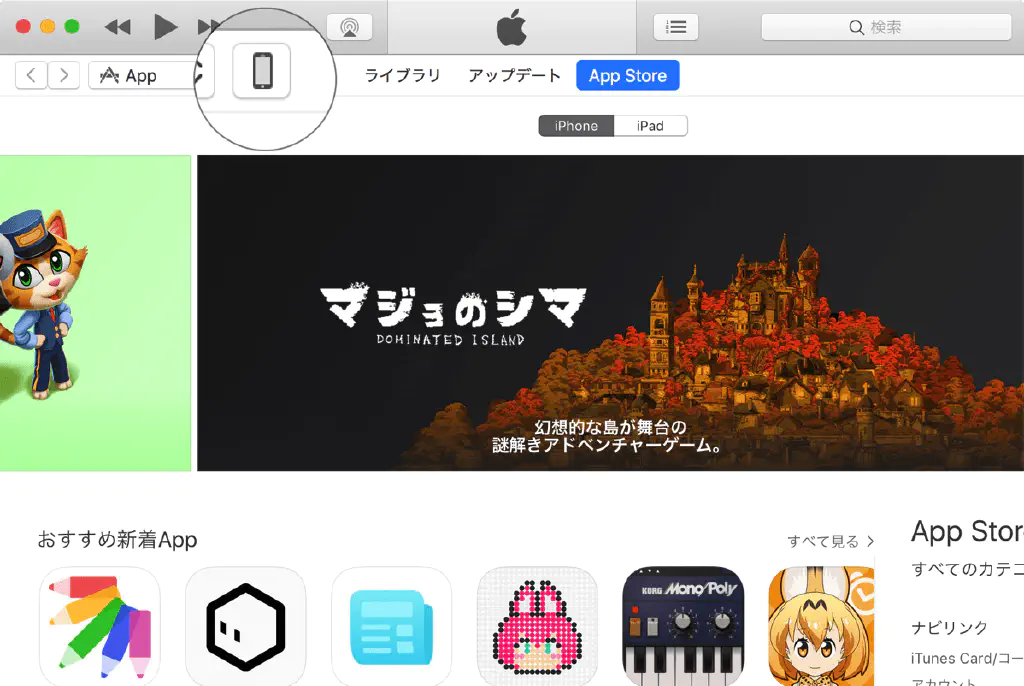
iPhoneをはじめてPCまたはMacに接続する場合は、iPhone側でこのPCまたはMacに接続して良いかどうか、警告ダイアログが表示されるためロックを解除した状態で「信頼」をタップします。これは、不正に任意のPCまたはMacにバックアップを取得されるのを防止するための措置です。iTunesに接続したらiPhoneのアイコンが表示されるため、クリックします。
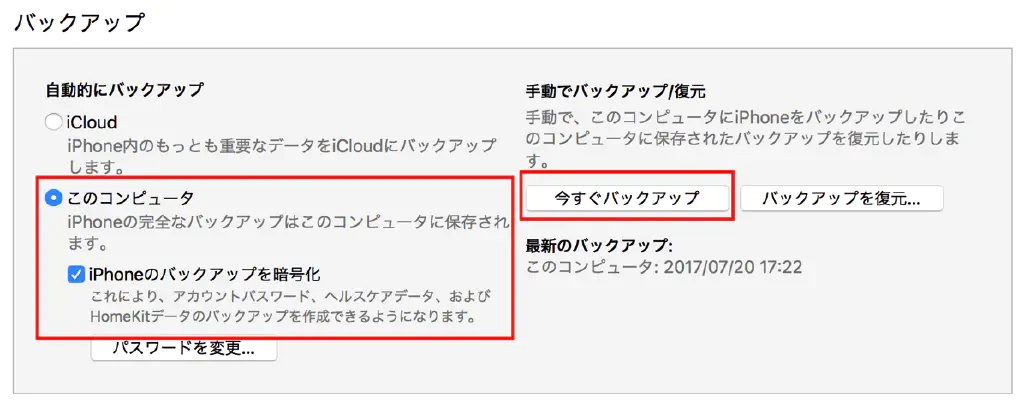
続いて、「バックアップ」の項目から「このコンピューター」かつ「iPhoneのバックアップを暗号化」をチェックします。「iPhoneのバックアップを暗号化」をチェックすると、バックアップを保護するためのパスワードの入力が求められます。任意のパスワードで構いませんが、忘れてしまうと復元できなくなるため、必ず覚えておきましょう。パスワードを忘れた場合の復旧手段はありません。
「iPhoneのバックアップを暗号化」をチェックしておくことで、iPhone内に保存されているGoogleアカウントなどの、パスワード等の機密情報を持つ情報も合わせて暗号化された状態でバックアップされます。また、この項目をチェックしておかないと、一部の情報がバックアップされません。必ずチェックしておきますが、パスワードは忘れないようにしましょう。準備ができたら「今すぐバックアップ」をクリックします。
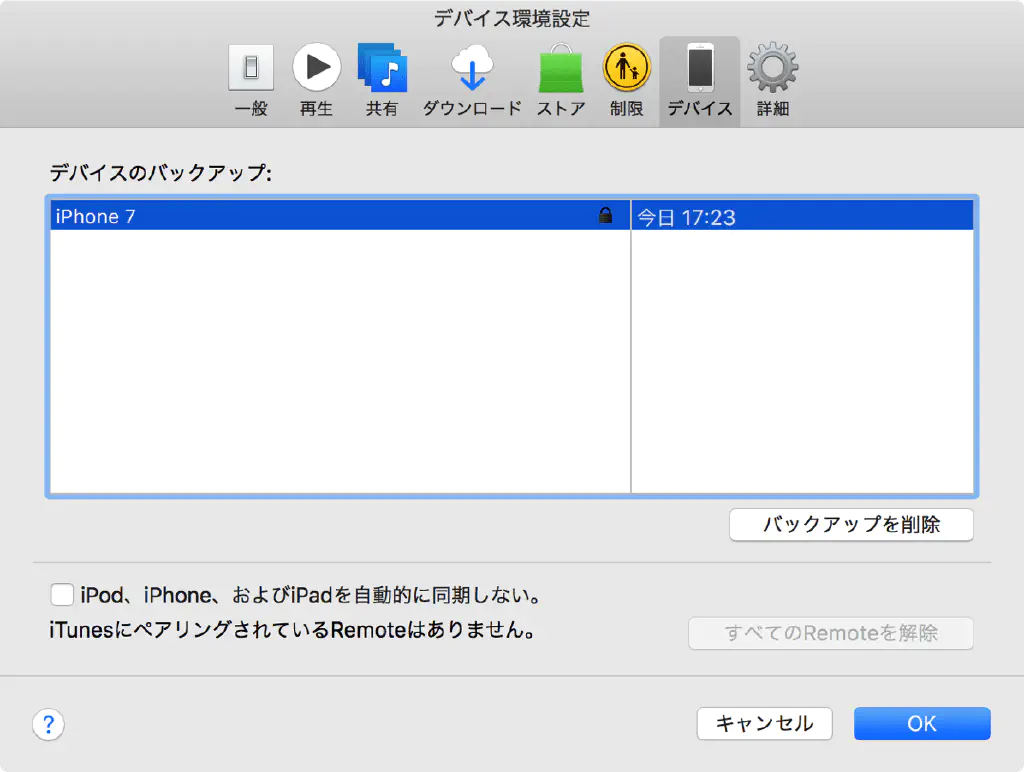
バックアップが完了したら「アーカイブ」します。iTunesの環境設定(Macの場合は、⌘(command)+,)を開き、「デバイス」タブをクリックします。iPhoneのバックアップは、iTunesで取得するたびに最新の状態に上書きされてしまうため、上書きしたくない状態で保存しておくためには「アーカイブ」しておく必要があります。
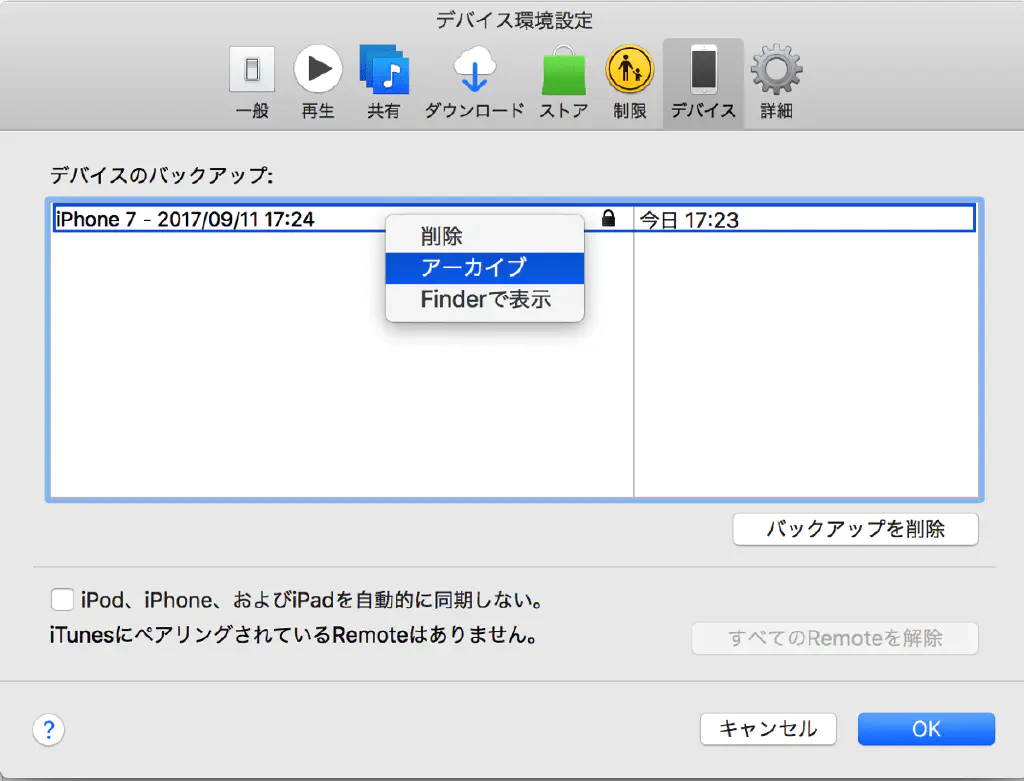
任意のバックアップを選択した状態で右クリックして「アーカイブ」をクリックします。デバイス名の隣にアーカイブ日時が表示されていれば「アーカイブ」された状態です。
例を挙げて説明します。間も無く登場すると思われるiOS 11にアプデート後、何らかの不具合があり、日常的に使用しているアプリが動かなくなってしまったとします。その場合、旧iOSに戻す必要がありますが(戻せる期限はAppleにより定められています)、iOS 11にアップデート後にiTunesにより最新のバックアップを取得すると、「アーカイブ」されていないバックアップは上書きされてしまいます。iTunesの仕様上、バックアップされたiOSのバージョンより古いiOSのデバイスには復元できません(たとえば、iOS 10のバックアップを、iOS 9のiPhoneに復元できない)。そのため、iPhoneをiOS 10に復元後にiTunesから復元しようとしても、バックアップされたiOSのバージョンがiOS 11の場合、そのバックアップから復元することができません。このように誤ってバックアップを上書きしてしまわないように、旧バージョンのバックアップを安全に残しておくために「アーカイブ」します。
アプリケーションの個別のバックアップ
機種変更後に引き継ぎが必要なアプリについて、通常のアプリはゲームを含めてiCloudやGame Centerを通して自動的にデータがバックアップされていますが、対応していない一部のアプリケーションについては、個別にバックアップする必要があります。パズドラなどの人気アプリについて、必ず「機種変更する前に」といった項目があるため、機種変更する場合は使用しているアプリの手続きを確認してください。
たとえば、LINEの場合、アカウント情報はそのまま引き継がれますが、トークの内容を復元することができません。トークの内容を引き継ぎたい場合は、機種変更前にiCloudに個別にバックアップします。
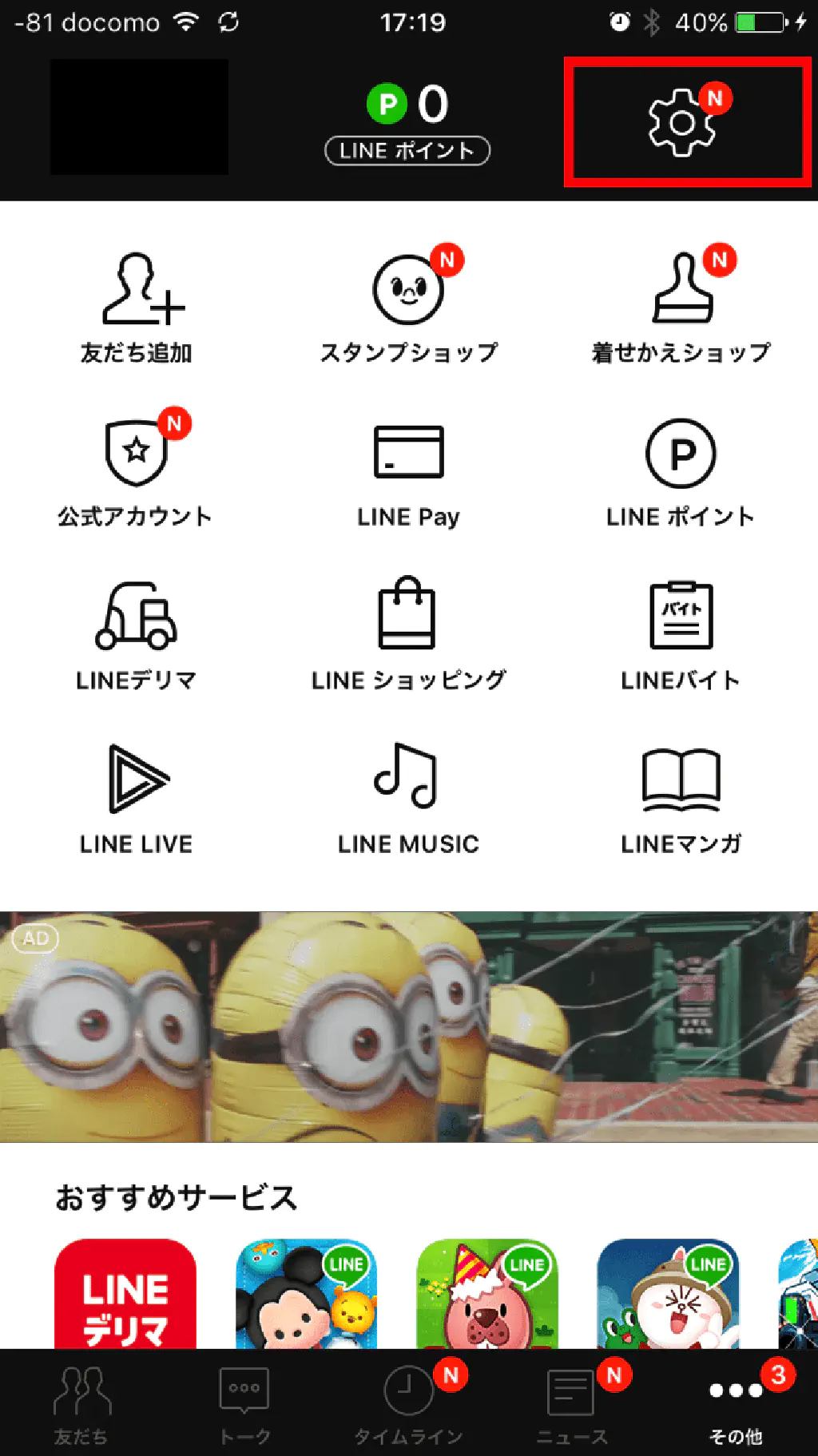
LINEの「その他」タブから右上の設定アイコンをタップします。
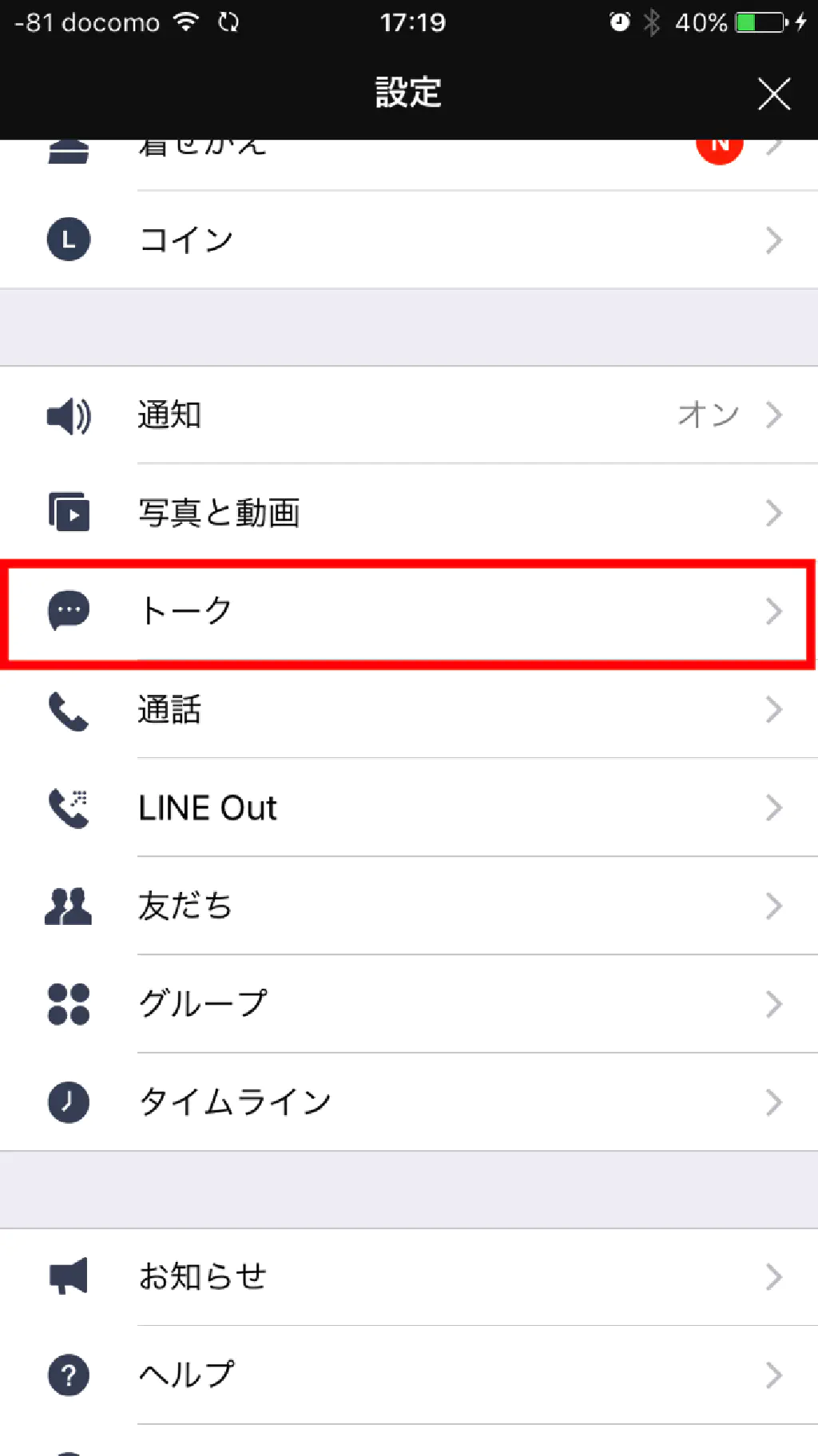
「トーク」をタップします。
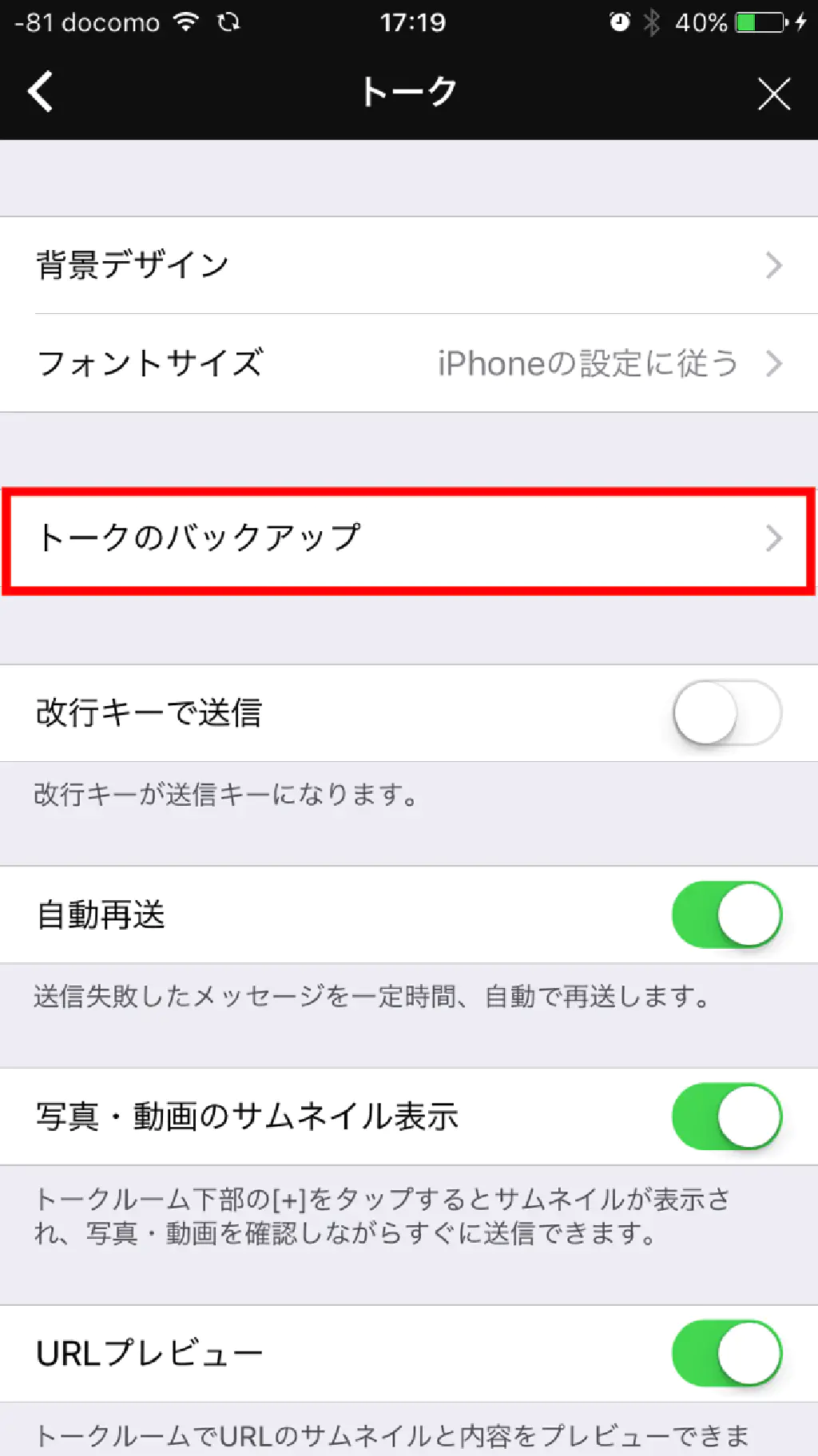
「トークのバックアップ」をタップします。
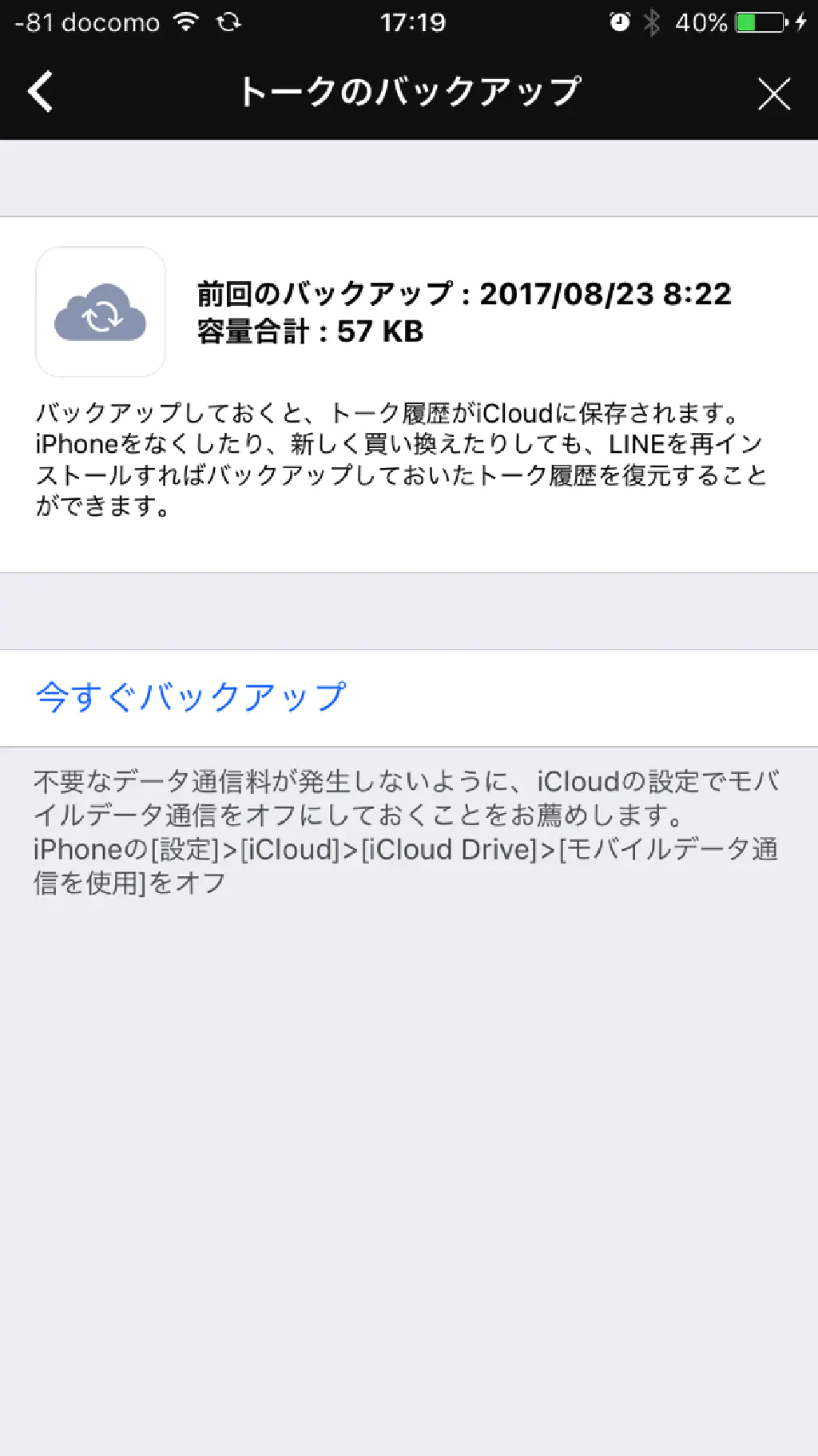
「今すぐバックアップ」をタップします。これで、iCloudにトークの履歴が保存されるため、新しいiPhoneに機種変更後、iTunesからの復元が完了したら、LINEを起動し、同様の手順に沿ってトークをiCloud上から復元します。
Suicaの移行
iPhone 7からFelica(NFC Type-F)に対応し、いわゆる「おサイフケータイ」が使用できるようになりました。通常のクレジットカードについては、機種変更後に「Wallet」アプリから再度クレジットカード情報を登録すれば良いのですが、「Suica」については注意が必要です。
「Suica」の情報については、iCloud上に暗号化された状態で保存されていますが、「Suica」は不正利用を防止するためにiPhoneの個体情報に紐づいています。1枚のSuicaは登録したそのiPhoneでしか使用することができません。そのため、機種変更する前に変更前の機種からSuicaの情報を一度削除する必要があります。削除といっても、iPhone上から削除されるだけであり、iCloud上には情報は保存されているため、機種変更後のiPhoneから再度Suicaを登録するだけで使用できるようになります。
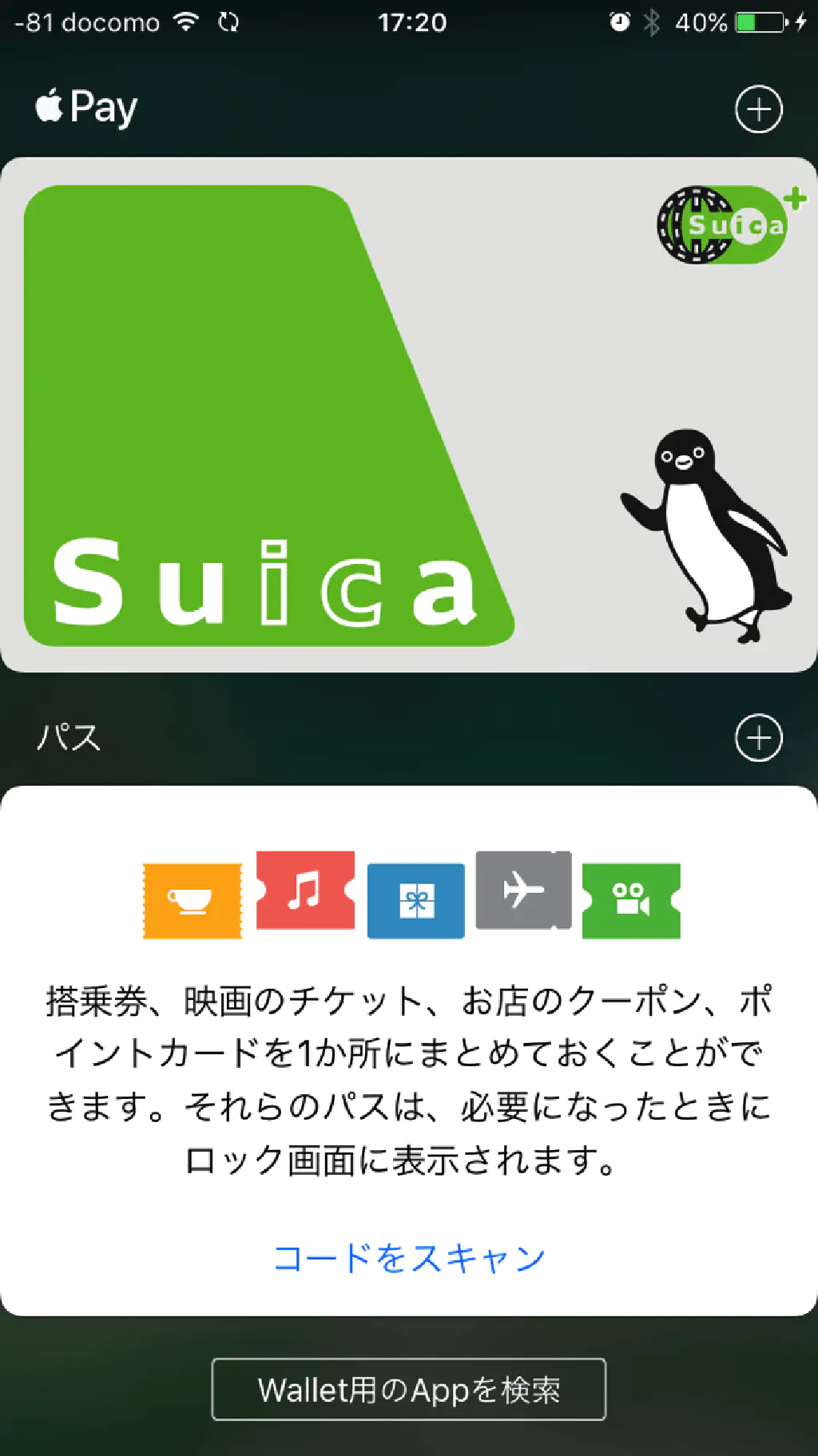
「Wallet」アプリを開いて「Suica」を選択します。
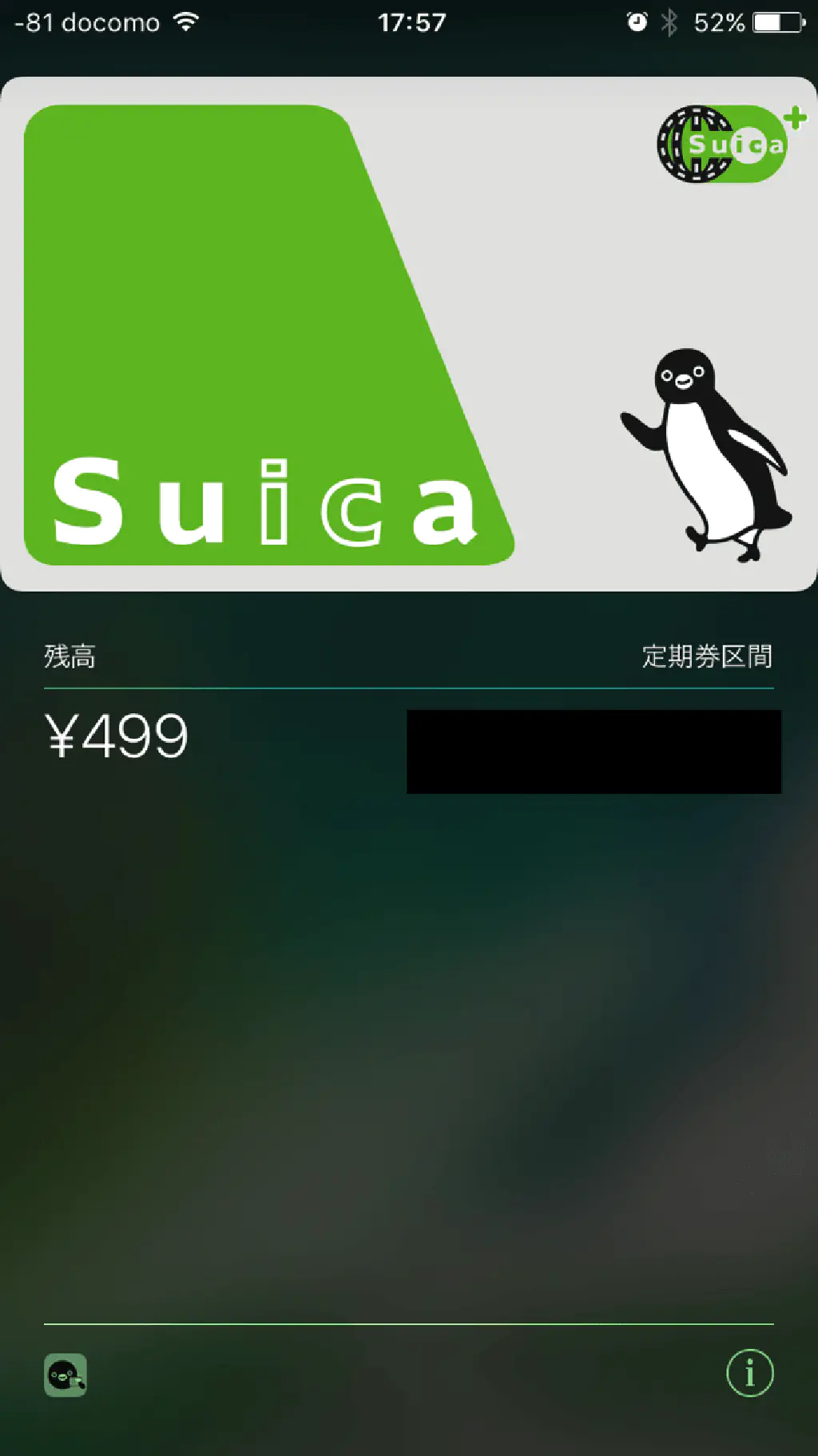
今回は「Suica定期券」がWalletに登録されていますが、この情報を削除します。右下の「i」アイコンをタップします。
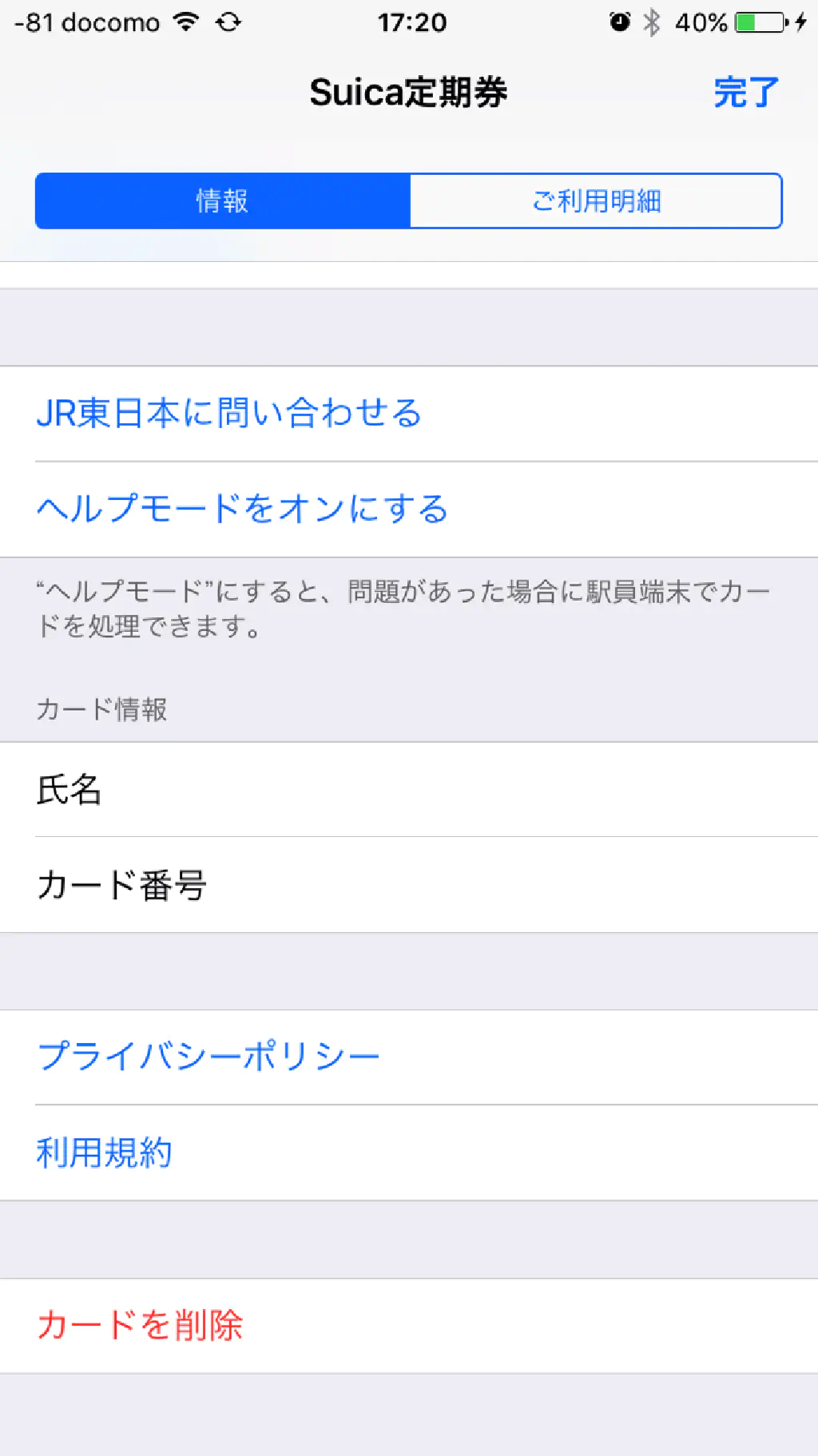
「Suica定期券」の設定画面を開いて、「カードを削除」をタップしてSuicaの情報をiPhone上から削除します。なお、Suicaカードがすでに手元にない場合は、SuicaID番号(「モバイルSuica」アプリから確認可能)を手元に控えておきましょう。次回登録時に必要になります。Suica残額や定期券情報はそのまま引き継がれますので安心してください。
機種変更前のiPhoneを初期化
機種変更後に、変更前のiPhoneを売却したいと思うかもしれません。その場合は、iPhoneの「アクティベーションロック」を解除する必要があります。「アクティベーションロック」とは、iPhoneを初期化した場合においても、サインイン済みのApple IDのメールアドレスとパスワードを入力しないと使用できない状態のことです。誤ってiPhoneを紛失した場合に、第三者に不正に使用されないための措置となっています。
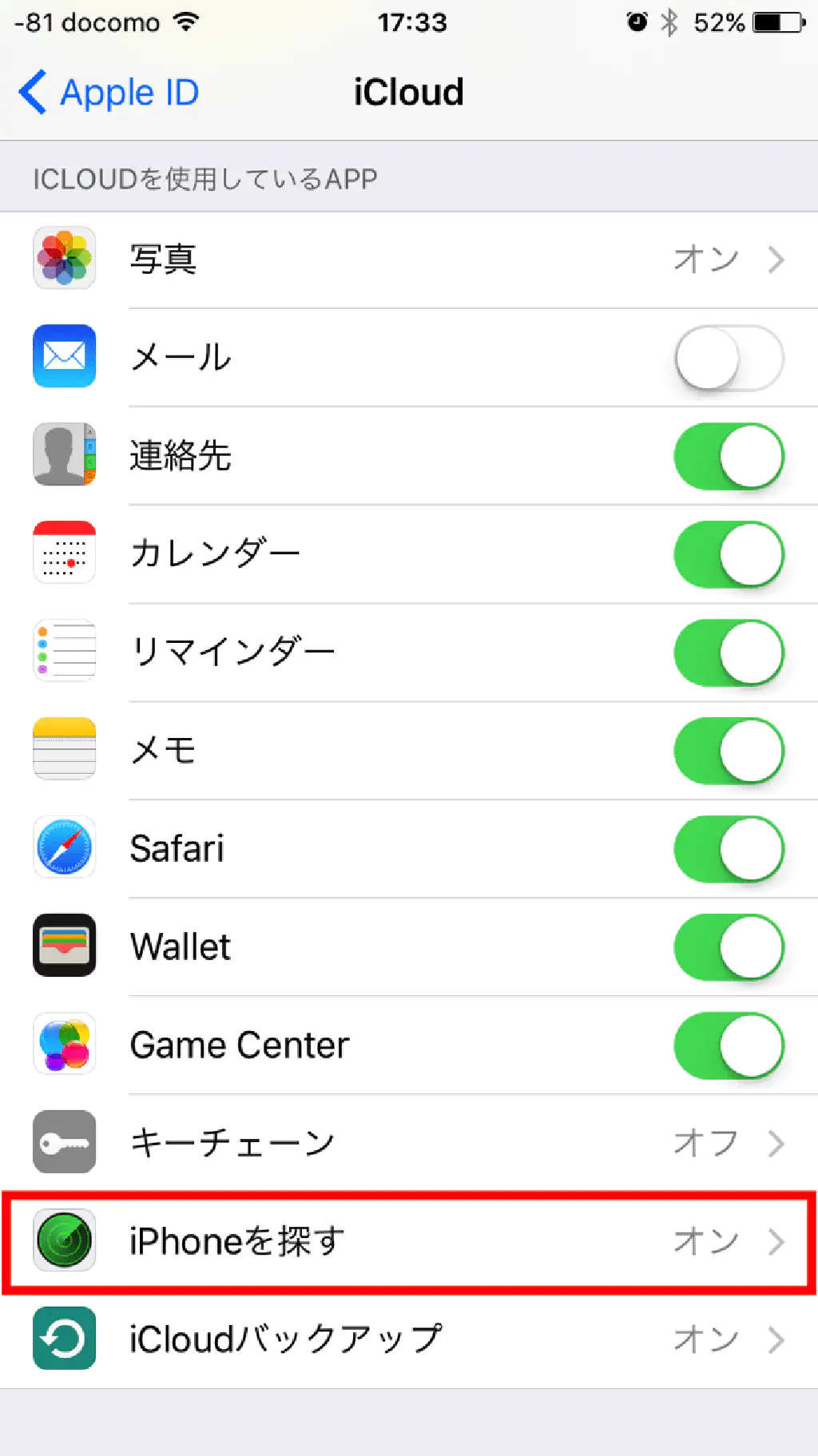
「アクティベーションロック」を解除するためには「設定」アプリから「iCloud」の設定画面を開き、「iPhoneを探す」をオフにします。オフにする際には、Apple IDのパスワードの入力が求められます(Touch IDで解除することはできません)。
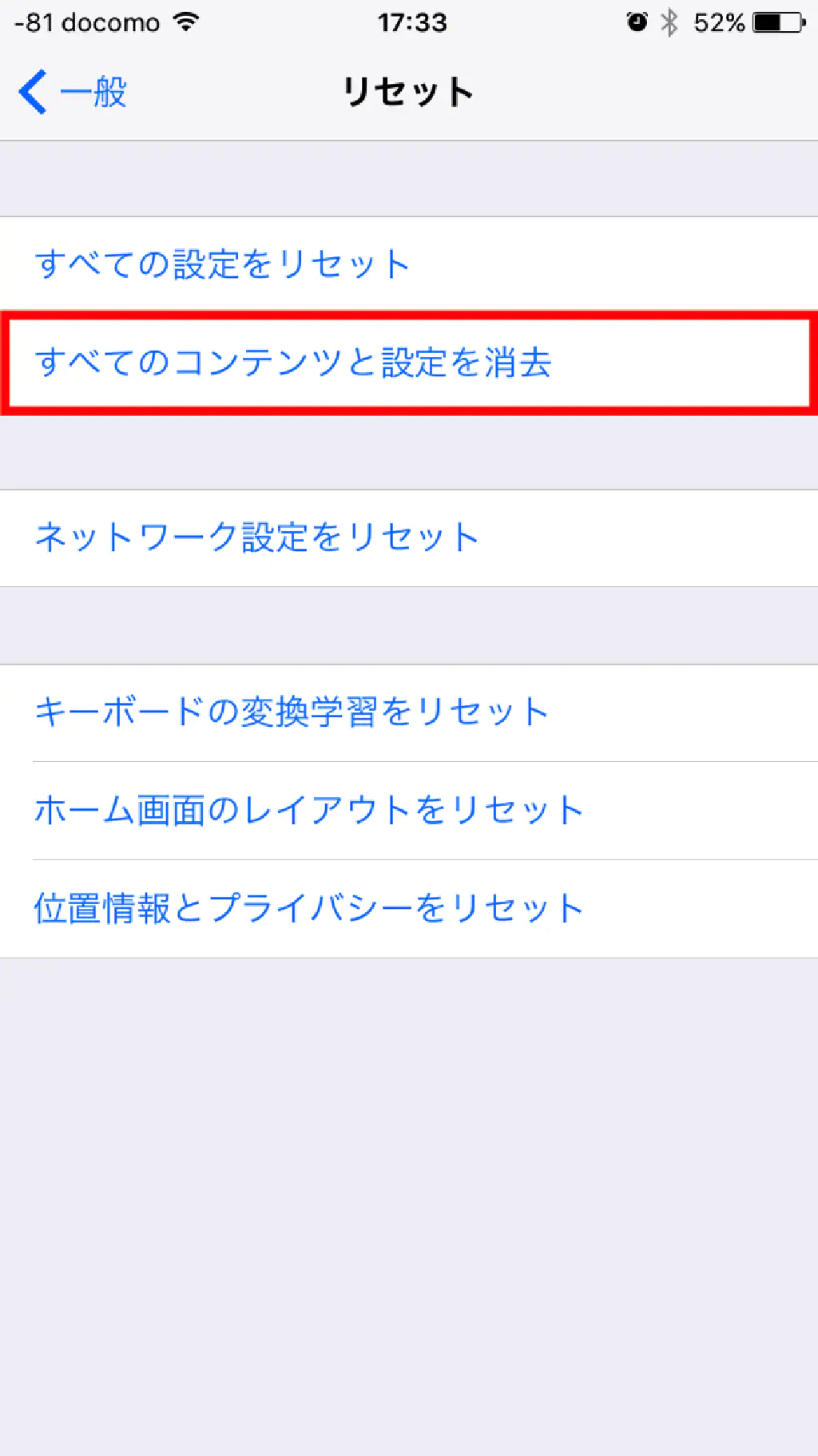
「アクティベーションロック」を解除したら「設定」アプリの「一般」→「リセット」から「すべてのコンテンツと設定を消去」をタップしてiPhoneからすべての情報を削除します。この際に、アクティベーションロックを解除しておかないと、iTunesからの復元時にアクティベーションロック済みのApple IDの入力とパスワードを求められてしまいますので、第三者に譲渡したり売却する場合には注意が必要です。
機種変更後の注意点
iTunesによるフルバックアップを使用した場合も、一部の設定やデータを引き継ぐことはできません。その中でもとくに注意したいのが、プロファイル設定(VPN含む)です。新しいiPhoneに機種変し、iTunesから復元した後、そのまま外出してしまうと、4Gで接続できなくなってしまいますので、4Gを使用するためのキャリアの設定(主にプロファイルのインストール)をWi-Fi接続環境下で必ず実施しておきましょう。
まとめ
間も無く新しいiPhoneが発表されます。機種変更時にスムーズに情報を引き継げるように万全の体制でのぞみましょう!